v určitém okamžiku při spuštění počítače se systémem Linux můžete být zvědaví, jaká je velikost paměti RAM. Díky robustnosti platformy Linux je naštěstí snadné zkontrolovat, jak velká je vaše RAM.
tento tutoriál projde několika způsoby, jak zkontrolovat velikost paměti RAM na ploše Linuxu. Tyto metody jsou však také použitelné pro servery Linux!
Linux check RAM size-Free

pokud chcete zkontrolovat velikost RAM v počítači se systémem Linux, nejlepší způsob, jak to udělat, je pomocí příkazu free. Bezplatný příkaz je dodáván se všemi operačními systémy Linux a uživatelé jej používají ke kontrole fyzické velikosti paměti RAM, fyzického využití paměti RAM, velikosti swapu, využití swapu atd.
Chcete-li zkontrolovat velikost paměti RAM, musíte začít otevřením okna terminálu. Chcete-li otevřít okno terminálu na ploše Linuxu, můžete stisknout kombinaci kláves Ctrl + Alt + T. Nebo vyhledejte „terminál“ v nabídce aplikace v počítači.
jakmile je okno terminálu otevřené, můžete spustit bezplatný příkaz. Když se v terminálu spustí bezplatný příkaz, zobrazí se vám rychlý snímek paměti RAM a využití swapu v systému Linux. Chcete-li určit velikost celkové paměti RAM, podívejte se do sloupce „celkem“.
mějte na paměti, že bezplatný příkaz ve výchozím nastavení vytiskne informace v bitovém formátu. Zatímco užitečné pro pokročilé uživatele, tento formát je téměř nemožné číst pro průměrného člověka. Naštěstí můžete změnit výstup tak, aby byl zapsán v kilobajtech / megabajtech / gigabajtech pomocí přepínače-h.

free -h
po spuštění bezplatného příkazu pomocí přepínače příkazového řádku-h si všimnete, že všechna výstupní čísla jsou nyní „čitelná pro člověka“.“Odtud můžete určit přesnou velikost fyzické paměti RAM tím, že se podíváte na číslo pod „celkem“ vedle „mem.“
chcete uložit informace ze spuštění bezplatného příkazu? Potrubí do textového souboru. Chcete-li výstup exportovat, spusťte příkaz níže v okně terminálu.
free -h > ~/my-ram-info.txt
jakmile exportujete informace o paměti ram z příkazu free do textového souboru, můžete spustit příkaz cat a zobrazit obsah souboru přímo v terminálu. Nebo ji otevřete ve svém oblíbeném textovém editoru GUI.
cat ~/my-ram-info.txt
Linux zkontrolujte velikost paměti ram-Správce úloh htop
dalším snadným způsobem, jak zkontrolovat velikost paměti RAM v systému Linux, je správce úloh Htop. Htop běží v terminálu a poskytuje monitorování spuštěných programů v reálném čase. Měří také využití paměti RAM a můžete ji použít k určení, jak velká je vaše paměť RAM ve vašem systému.
než se však dostaneme k tomu, jak používat Htop k určení velikosti paměti RAM v systému Linux, musíme prokázat, jak nainstalovat aplikaci. Musíme vysvětlit, jak jej nainstalovat, protože aplikace není ve výchozím nastavení nainstalována ve všech operačních systémech Linux.
Chcete-li zahájit instalaci Htop, otevřete okno terminálu. Jakmile je okno terminálu otevřené a připravené k použití, postupujte podle pokynů k instalaci příkazového řádku uvedených níže, které odpovídají vašemu operačnímu systému Linux.
Ubuntu
sudo apt install htop
Debian
sudo apt-get install htop
Arch Linux
sudo pacman -S htop
Fedora
sudo dnf install htop
OpenSUSE
sudo zypper install htop
po nastavení aplikace v počítači se vraťte do okna terminálu. V okně terminálu spusťte níže uvedený příkaz htop. Spuštěním tohoto příkazu se spustí Správce úloh Htop a bude připraven k použití.
s otevřenou aplikací Htop uvidíte přehled vašeho systému a spuštěných programů. Měli byste také vidět sekci „Mem“, následovanou grafem.
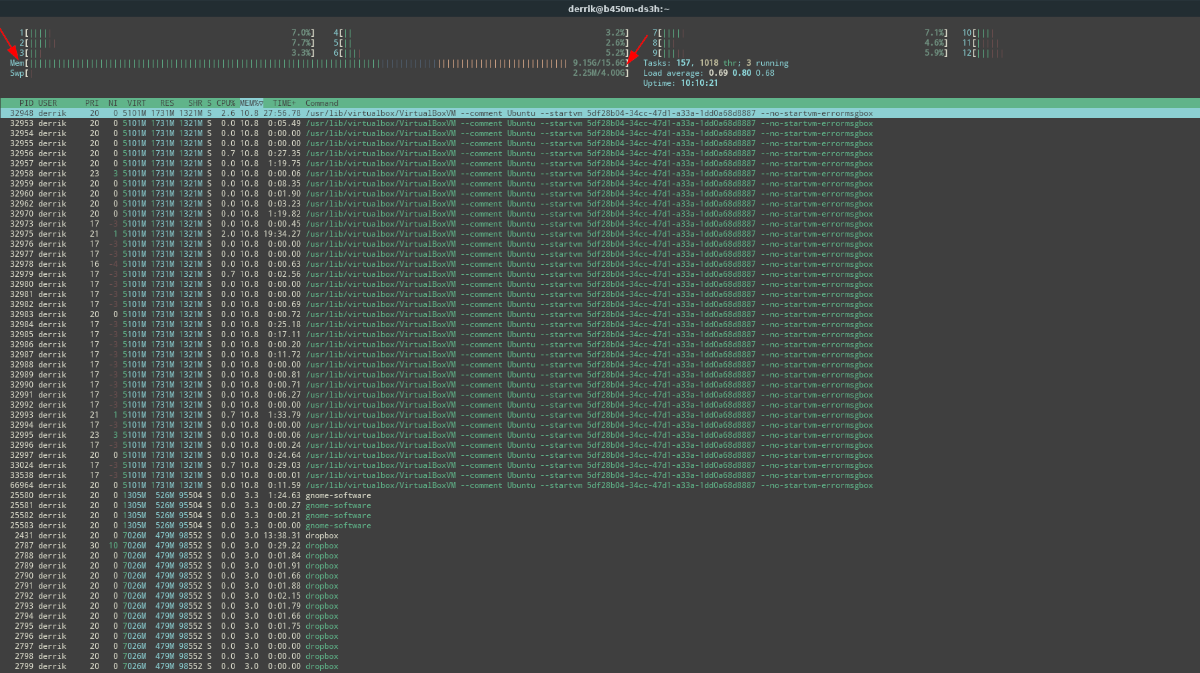
na konci grafu “ Mem “ jsou dvě čísla. První číslo udává, kolik paměti RAM je v současné době používáno. Druhé číslo je vaše celková velikost paměti RAM.
Linux zkontrolujte velikost paměti ram-Meminfo
pokud to zdarma nebo HTOP neudělá za vás, můžete také zkontrolovat velikost paměti RAM při pohledu na soubor /proc/meminfo. Soubor meminfo je systémový soubor systému Linux a zaznamenává přesně, kolik fyzické paměti RAM máte. Zobrazuje se však v kilobajtech, takže průměrný uživatel to nebude považovat za užitečné jako ostatní možnosti, které jsme popsali v této příručce.
Chcete-li zobrazit paměť ze souboru meminfo, otevřete okno terminálu. Poté spusťte příkaz head níže.
head /proc/meminfo
Prohlédněte si výstup pro “ MemTotal.“Čísla poté zaznamenávají přesnou velikost paměti RAM ve vašem systému Linux. Případně můžete spustit příkaz cat a odfiltrovat pouze „MemTotal“, aby se ze souboru zobrazil pouze tento řádek.
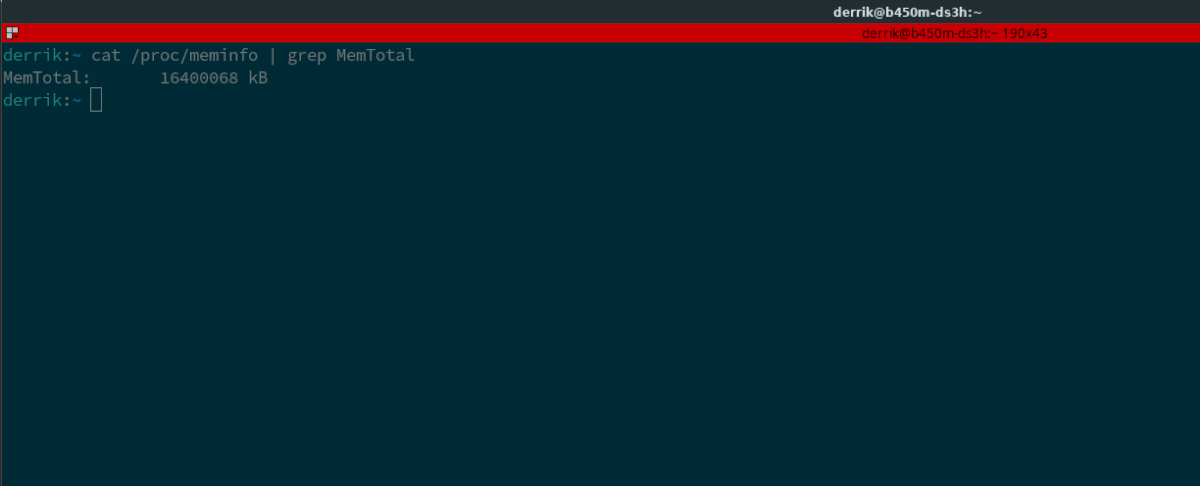
cat /proc/meminfo | grep MemTotal
chcete uložit číslo „MemTotal“ do textového souboru pro pozdější čtení? Pipe to do textového souboru s příkazem níže.
cat /proc/meminfo | grep MemTotal > my-memtotal.txt
chcete uvolnit RAM v systému Linux? Podívejte se na tuto příručku.